Jak naprawić błąd DNS_PROBE_NXDOMAIN? (komputery stacjonarne i mobilne)
Opublikowany: 2022-11-22W niektórych przypadkach podczas pracy online napotykamy błąd DNS_PROBE_FINISHED_NXDOMAIN. Ten błąd zwykle wyraża się jako „przeglądarka internetowa nie może znaleźć adresu IP serwera”. Jest to najbardziej rozczarowujący błąd, który klienci widzieli podczas działania, ponieważ nie jest w stanie dostać się na stronę internetową. Ale teraz klienci nie muszą się tym stresować, bo na szczęście ten błąd można skutecznie naprawić. W tym artykule staramy się wyjaśnić główne przyczyny tego błędu i zaproponować kilka technik, które będą przydatne w naprawie tego błędu.
Zagłębmy się w błąd DNS_PROBE_FINISHED_NXDOMAIN.
Co to jest błąd DNS_PROBE_FINISHED_NXDOMAIN ?
Zasadniczo DNS_PROBE_FINISHED_NXDOMAIN to częsty błąd występujący głównie w przeglądarce Google Chrome. Jest to błąd systemu nazw domen (DNS), który zwykle dezorientuje użytkowników i uniemożliwia im odwiedzenie tej strony internetowej.
Podgląd błędu DNS_PROBE_FINISHED_NXDOMAIN w różnych przeglądarkach internetowych.
- Google Chrome
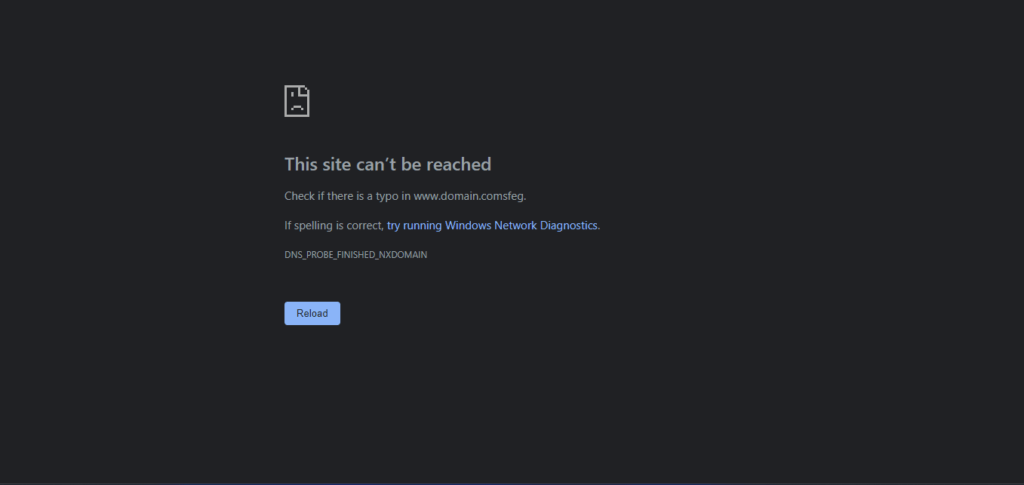
- Internet Explorera
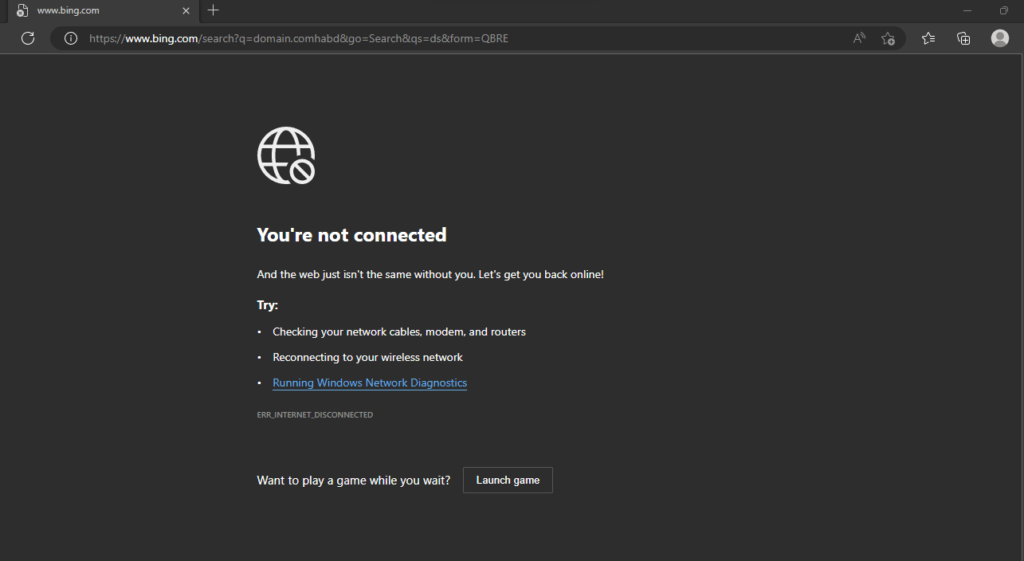
- Mozilla Firefox
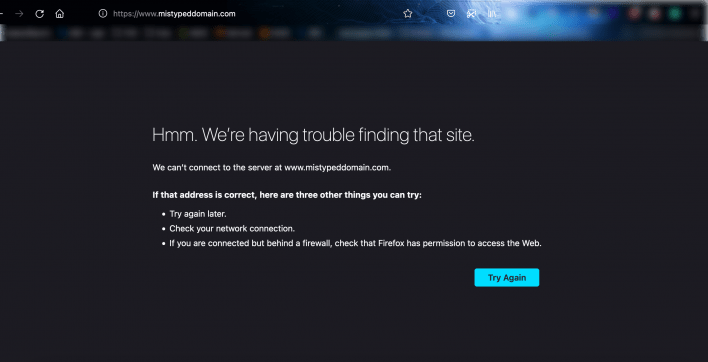
Kiedy występuje błąd DNS_PROBE_FINISHED_NXDOMAIN?
Ten błąd może wystąpić, gdy:
- Żadna przeglądarka internetowa nie może znaleźć wskazanej witryny, ponieważ domena jest niezarejestrowana lub wygasła.
- Domena nie może zlokalizować żadnego adresu IP.
- Błąd występuje z powodu wolnego połączenia z Internetem.
- Niektóre oprogramowanie antywirusowe blokuje ustawienia sieciowe.
- Każda usterka dzieje się w ustawieniach DNS komputera użytkownika i nie jest w stanie określić obszaru.
Jak możemy naprawić błąd DNS_PROBE_FINISHED_NXDOMAIN na pulpicie?
Istnieje kilka sposobów naprawienia tego błędu. Poniżej przedstawiono najłatwiejsze sposoby naprawienia błędu.
1. Sprawdź nazwę swojej domeny:
Pierwszym i najważniejszym krokiem jest sprawdzenie nazwy domeny, czy została ona wpisana poprawnie, czy wygasła lub po prostu nie jest zarejestrowana. Jeśli nazwa Twojej domeny została błędnie wpisana, przeglądarka nie może zlokalizować adresu IP, a także zobaczysz komunikat „ sprawdź, czy istnieje typ. ”. oświadczenie w komunikacie o błędzie
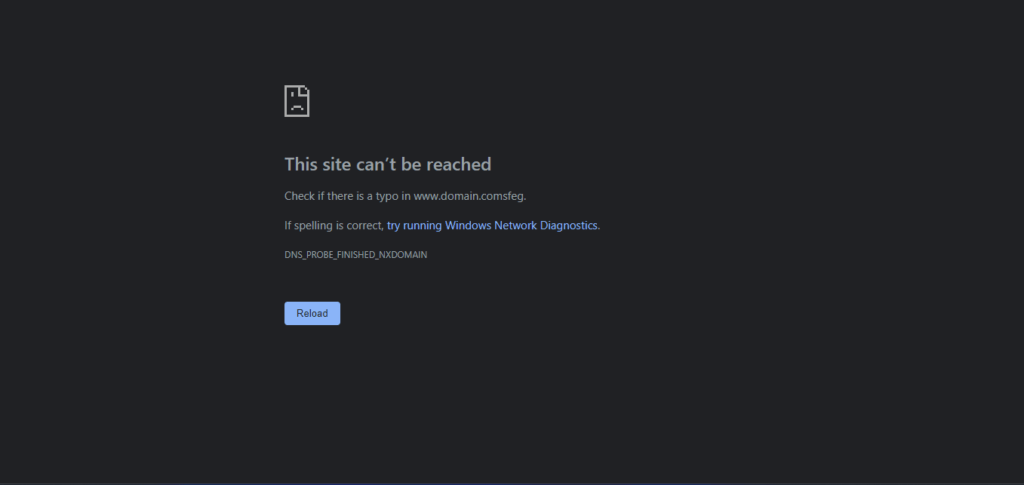
Jeśli nie ma błędu ortograficznego, a na ekranie nadal pojawia się błąd, być może istnieją szanse na wygaśnięcie domeny. Możesz potwierdzić wygaśnięcie domeny z ICANN LOOKUP
2. Odnów swój adres IP:
Zwolnienie i odnowienie adresu IP polega na wyczyszczeniu pamięci podręcznej DNS i jest to najbardziej zalecany sposób naprawienia błędów DNS.
- Przejdź do >> Wiersz polecenia >> wpisz następujące polecenie i naciśnij enter.
ipconfig/flushdns 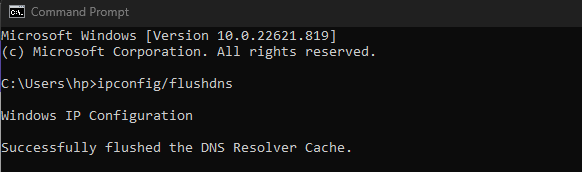
Spowoduje to pomyślne opróżnienie lokalnej pamięci podręcznej DNS.
- Po tym wpisz ponownie, wykonując wspomniane polecenie, a następnie naciśnij enter.
ipconfig/release 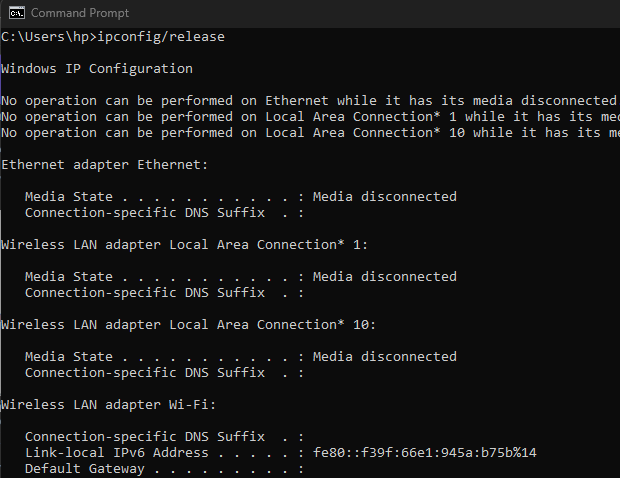
- Następnie wpisz ponownie następujące polecenie i naciśnij enter.
ipconfig/renew 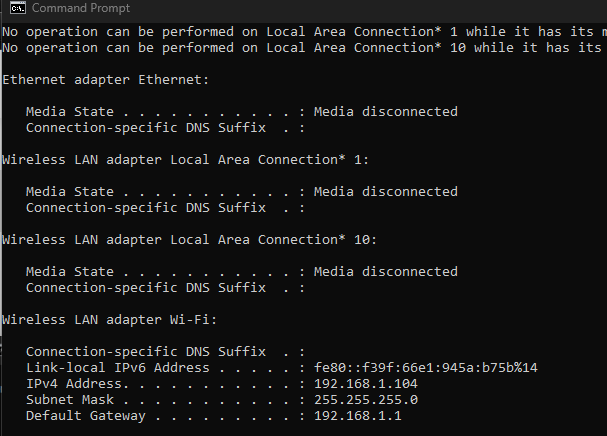
- Aby przywrócić ustawienia IP i katalog Winsock, wpisz te:
netsh int ip set dns netsh winsock resetPo zakończeniu zamknij wiersz polecenia i uruchom ponownie komputer, aby sprawdzić, czy błąd nadal występuje lub czy został rozwiązany.
3. Zmień serwery DNS
Jeśli wyczyszczenie pamięci podręcznej nie działa, zmiana serwerów DNS to kolejna opcja, którą możesz wybrać. Serwery DNS pomagają w przekształceniu nazwy domeny na jej adres internetowy. Poniżej pokazaliśmy szczegóły metody zarówno dla komputerów stacjonarnych, jak i komputerów Mac.
Okno
Jeśli chcesz edytować IPv4, wystarczy wykonać następujące kroki
- Iść > Ustawienia internetowe > Zmień ustawienia adaptera
- Kliknij swoje połączenie internetowe>> Właściwości>> następnie kliknij Wersja protokołu internetowego (TCP/IPv4)
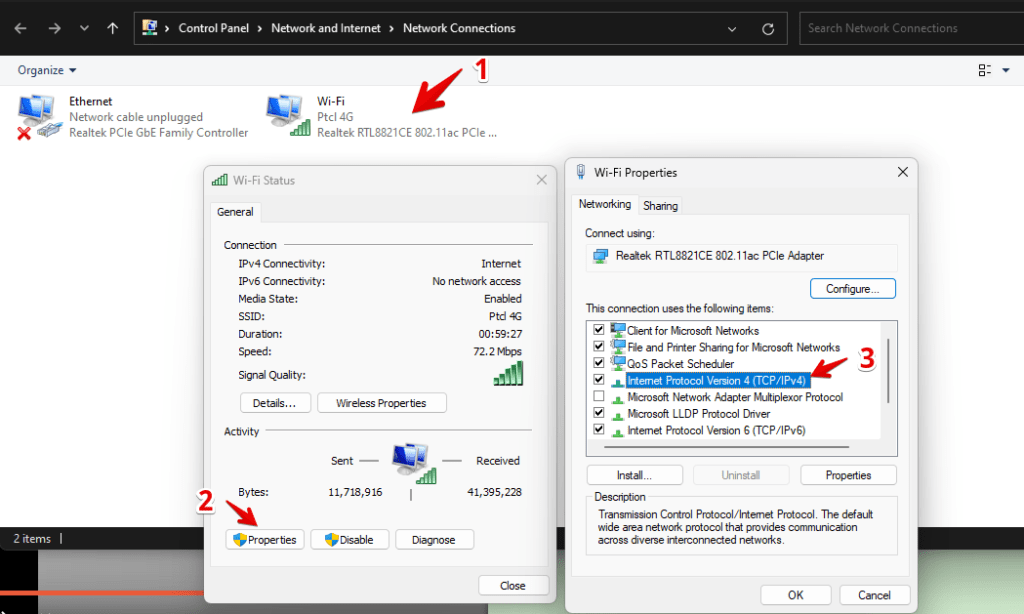
- Wybierz adresy serwerów DNS i wprowadź poprawnie serwer DNS.
Preferowany serwer DNS
Dla IPv4 8.8.8.8
Dla IPv6 2001: 4860 :4860 :8888
Alternatywny serwer DNS
Dla IPv4 8.8.4.4
Dla IPv6 2001: 4860 :4860 :8844
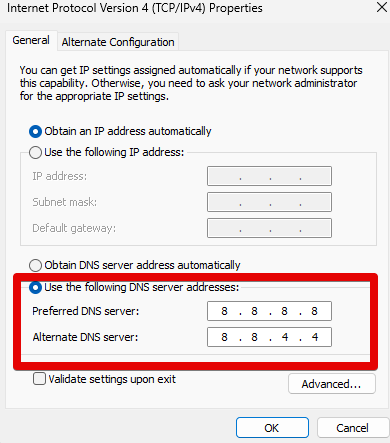
- Na koniec kliknij OK , aby zapisać zmiany i ponownie uruchomić komputera, aby sprawdzić, czy błąd DNS_PROBE_FINISHED_NXDOMAIN został naprawiony, czy nie.
Prochowiec:
Użytkownicy komputerów Mac muszą wykonać następujące kroki
- Otwórz preferencje systemowe
- Przejdź do opcji Sieć
- Wybierz bieżące połączenie lokalne
- Kliknij przycisk Zaawansowane
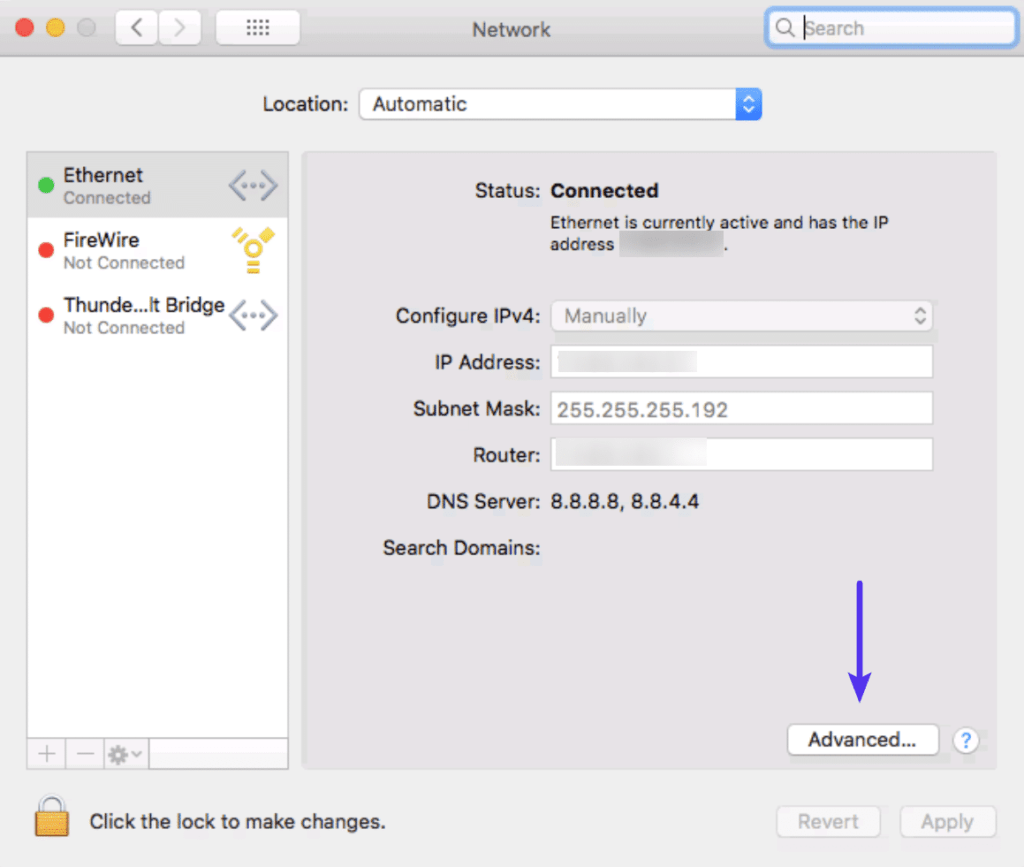
- Naciśnij przycisk + na karcie DNS i wpisz serwery DNS IPv4 lub IPv6
Dla IPv4 :
1.1.1.1 and 1.0.0.1
Dla IPv6 :
2606:4700:4700::1111 and 2606:4700:4700::1001
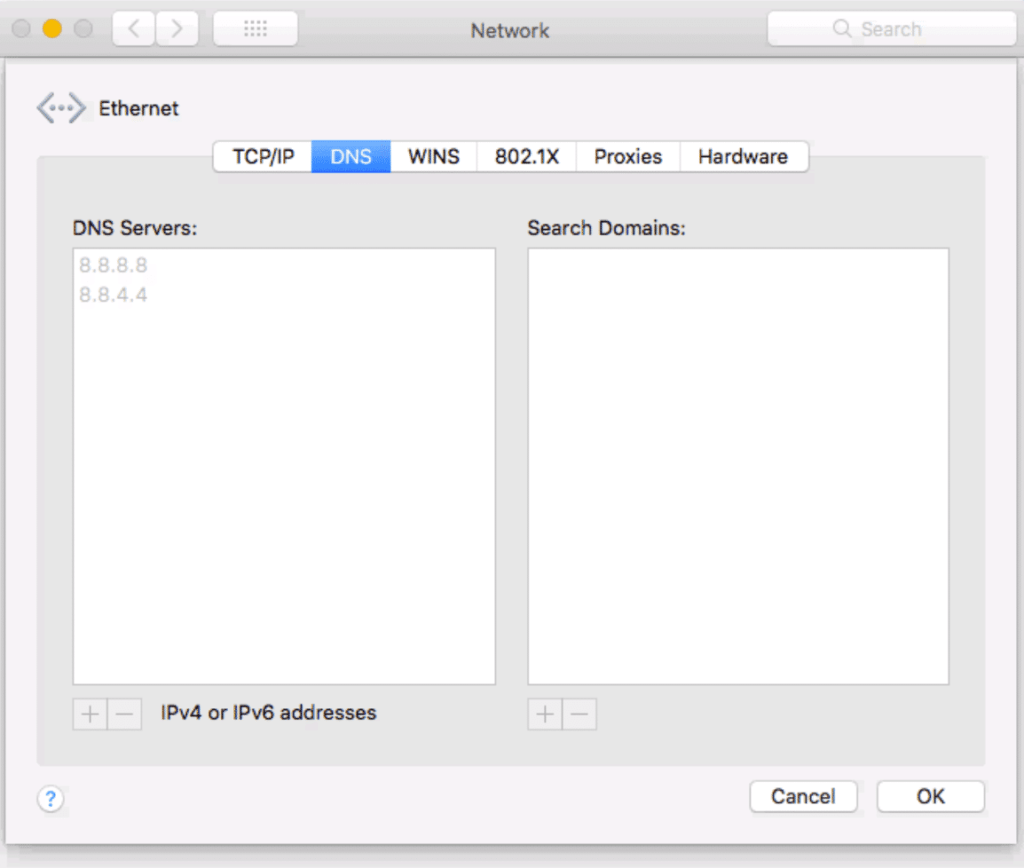
- Nie zapomnij nacisnąć OK na końcu.
4. Sprawdź lokalne pliki hosta:
Komputery mają lokalne pliki hosta, które zawierają ręczne wpisy DNS, które są połączone z określonymi adresami IP. Za każdym razem, gdy otwierasz jakąkolwiek stronę internetową, pliki te otwierają właściwą stronę do wyświetlenia w przeglądarce. Sprawdzenie i edycja pliku pomocy w naprawie błędu DNS_PROBE_FINISHED_NXDOMAIN.
Wyjaśniliśmy metodę zarówno dla komputerów stacjonarnych, jak i Mac.
Okna:
W przypadku systemu Windows użytkownicy muszą wykonać następujące kroki, aby naprawić błąd.
- Wybierz Notatnik z pola wyszukiwania i naciśnij Uruchom jako administrator.
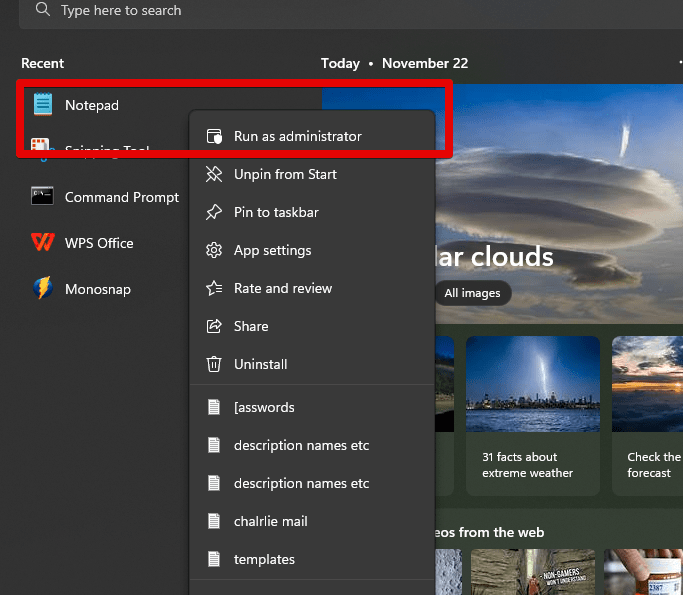
- Przejdź do pliku > Otwórz > Zmień filtr plików z dokumentu tekstowego (*txt) na Wszystkie pliki
- Wprowadź następujący wspomniany tekst w pasku nazwy pliku.
C:\Windows\System32\drivers\etc\

- Wybierz plik hosts i otwórz go.
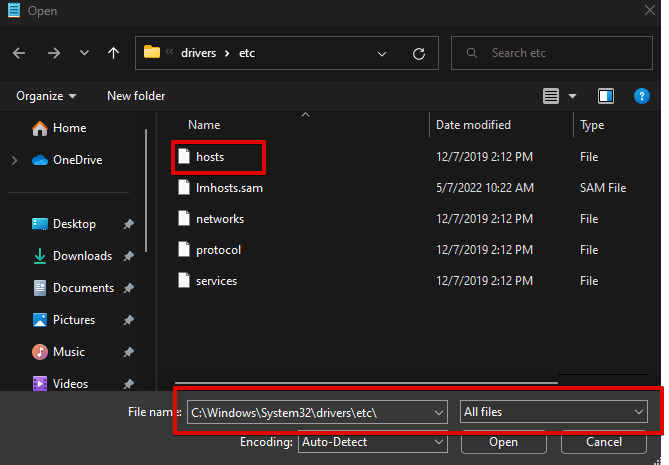
- Zobaczysz plik błędu na dole, tuż pod symbolem #. Jeśli zobaczysz nazwę domeny dowolnej witryny internetowej z adresem IP pod wierszem hosta lokalnego , usuń ten plik i zapisz zmiany.
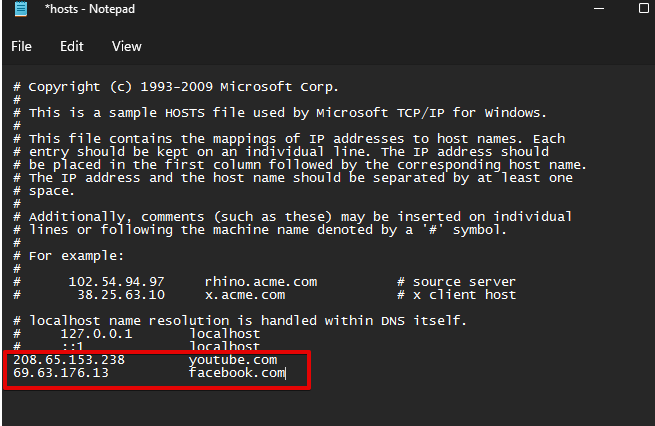
Odśwież system, a następnie sprawdź, czy błąd DNS_PROBE_FINISHED_NXDOMAIN nadal występuje, czy został usunięty.
Prochowiec
Aby sprawdzić pliki hosta na komputerze Mac, użytkownicy muszą wykonać następujące kroki
- Otwórz aplikację terminalową
- Wprowadź następujące polecenie, a następnie wprowadź hasło
sudo nano /private/etc/hosts
- Plik hosta zostanie wyświetlony przed ekranem, a jeśli na dole zobaczysz strony z czarnej listy, po prostu je usuń i naciśnij
command + O, aby zastąpić plik hosta. - Kliknij Powrót , aby zapisać zmiany
- Wyjdź z pliku, naciskając
Command + X
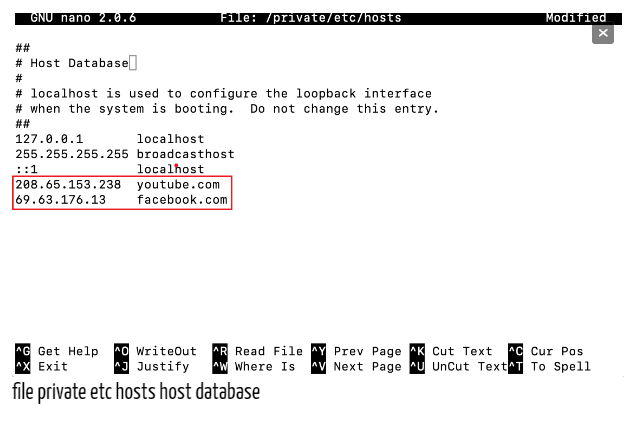
5. Uruchom ponownie usługę klienta DNS:
Istnieją trzy sposoby ponownego uruchomienia usługi klienta DNS w systemie Windows.
Wiersz polecenia systemu Windows
Wykonaj następujące kroki:
- Klikając klawisz logo Windows i R , otwórz wiersz polecenia .
- Teraz wpisz cmd i naciśnij Enter .
- Wpisz następujące polecenia krok po kroku:
net stop dnscache net start dnscachePierwsze polecenie zatrzyma serwer DNS, a drugie uruchomi go ponownie.
Wyjście
Te polecenia wyjściowe pokazują, że skończyłeś najpierw zatrzymywać, a następnie ponownie uruchamiać DNS.
The DNS Client service was stopped successfully. The DNS Client service was started successfullyMenedżer usług Windows
Wykonaj następujące kroki, aby naprawić błąd przez menedżera usług systemu Windows:
- Pasek wyszukiwania pokaże opcję Usługi .
- Przewijając w dół, znajdziesz tam opcję Klienta DNS .
- Wybierz przycisk Uruchom ponownie z dalszych opcji.
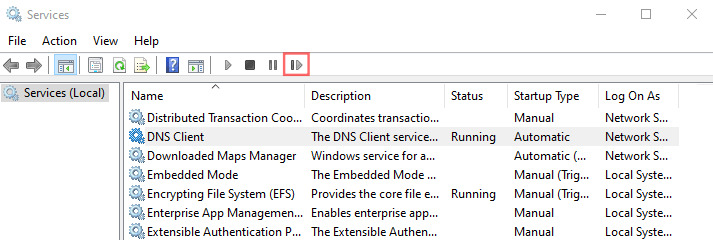
Konfiguracja systemu Windows
- Naciśnij klawisz logo Windows i R , a następnie wpisz msconfig w pasku wyszukiwania.
- Wybierz opcję Usługi i znajdź tam opcję Klient DNS .
- Teraz odznacz opcję Klient DNS na liście.
- Wybierz OK i uruchom ponownie teraz.
- Powtórzysz pierwsze dwa kroki, ale tym razem nie odznaczysz opcji Klient DNS. Ale sprawdź opcję Klient DNS .
- Uruchom ponownie urządzenie teraz.
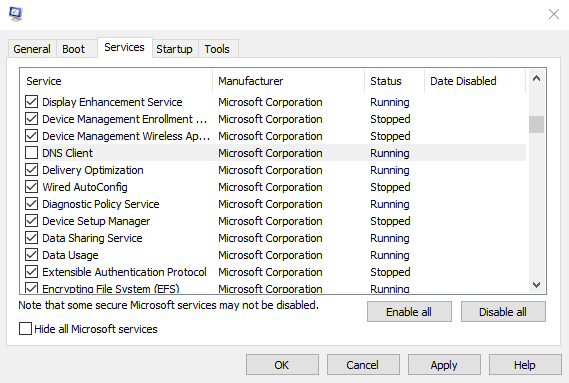
6. Zresetuj flagi Chrome:
Możemy usunąć błąd DNS_PROBE_FINISHED_NXDOMAIN, resetując flagi Chrome. Flagi Google Chrome mogą się czasem zepsuć i powodować błędy. Możesz zresetować te flagi Chrome, wpisując chrome://flags
i naciskając Resetuj wszystko , a następnie ponownie uruchamiając przeglądarkę.
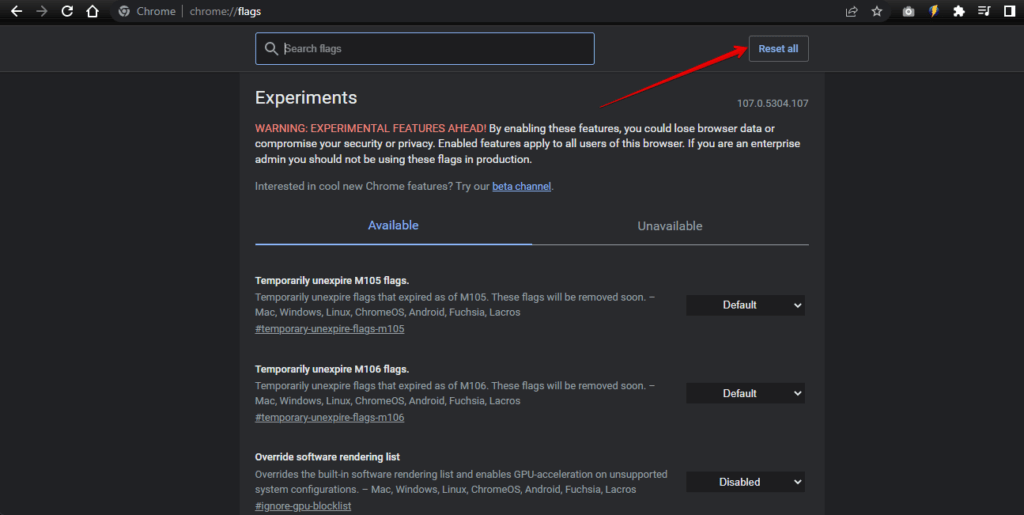
7. Wyłącz tymczasowo program antywirusowy i VPN
Czasami VPN i program antywirusowy mogą zakłócać ustawienia sieciowe, w tym serwery DNS. Jeśli napotkasz problem, musisz tymczasowo dezaktywować VPN i program antywirusowy.
Przejdź do ustawień> Sieć i Internet> Wyłącz VPN
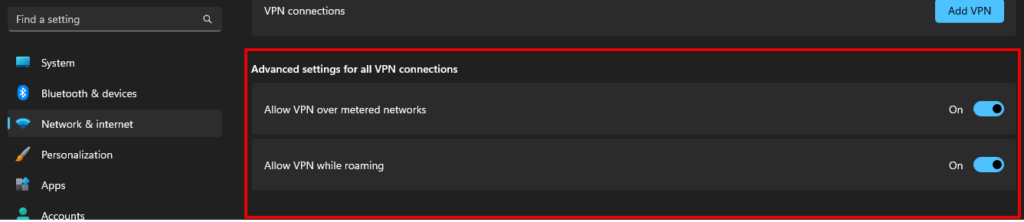
8. Uruchom ponownie komputer
Będzie to irytujące, ale jeśli żaden z wyżej wymienionych kroków nie zadziałał, musisz ponownie uruchomić komputer. To ostatnia opcja naprawienia błędu DNS_PROBE_FINISHED_NXDOMAIN.
Jak możemy naprawić błąd DNS_PROBE_FINISHED_NXDOMAIN na urządzeniu mobilnym?
Czasami użytkownicy napotykają błąd DNS_PROBE_FINISHED_NXDOMAIN również na urządzeniach mobilnych. Muszą się go pozbyć. Wyjaśniliśmy metody naprawy błędu DNS_PROBE_FINISHED_NXDOMAIN na urządzeniach mobilnych w następujący sposób.
1. Uruchom ponownie urządzenie:
Użytkownicy systemu Android lub iPhone iOS muszą ponownie uruchomić swoje urządzenie, aby napotkać błąd DNS_PROBE_FINISHED_NXDOMAIN.
2. Sprawdź aktualizację aplikacji:
Musisz sprawdzać codzienne aktualizacje aplikacji mobilnych. Zawsze korzystaj z najnowszej wersji aplikacji.
3. Wyczyść dane przeglądarki i aplikacji Chrome:
Wyczyszczenie przeglądarki Chrome i danych aplikacji to jeden z najważniejszych kroków w pozbyciu się błędu DNS_PROBE_FINISHED_NXDOMAIN. Wszystko czego potrzebujesz to:
- Otwórz aplikację Chrome
- Naciśnij ikonę menu
⋮lub⋯ - Przejdź do historii > wyczyść dane przeglądania
- Zaznacz opcję historii przeglądania oraz obrazów i plików zapisanych w pamięci podręcznej.
- Naciśnij OK , aby wyczyścić dane.
4. Sprawdź aktualizację systemu:
System telefonu komórkowego powinien być aktualny. Sprawdź, czy Twój telefon komórkowy wymaga aktualizacji, czy nie. Po zaktualizowaniu systemu telefonu komórkowego sprawdź, czy błąd został usunięty, czy nie, w aplikacji Chrome.
5. Sprawdź ustawienia sieciowe telefonu komórkowego
W przypadku komputerów stacjonarnych musisz również zresetować lub sprawdzić ustawienia sieci komórkowej, aby pozbyć się błędu DNS_PROBE_FINISHED_NXDOMAIN.
Użytkownicy Androida muszą wykonać następujące kroki
- Przejdź do Ustawienia > Sieć i Internet > Internet
- Włącz Wi -Fi
- Trzymaj się połączenia Wi-Fi, a następnie naciśnij Modyfikuj
- Wybierz pola DNS 1 i DNS 2 i wprowadź następujące informacje
DNS1: 8.8.8.8
DNS2 : 8.8.4.4
- Nie zapomnij zapisać zmian. Po zapisaniu wróć do aplikacji Chrome i sprawdź, czy błąd został usunięty, czy nie.
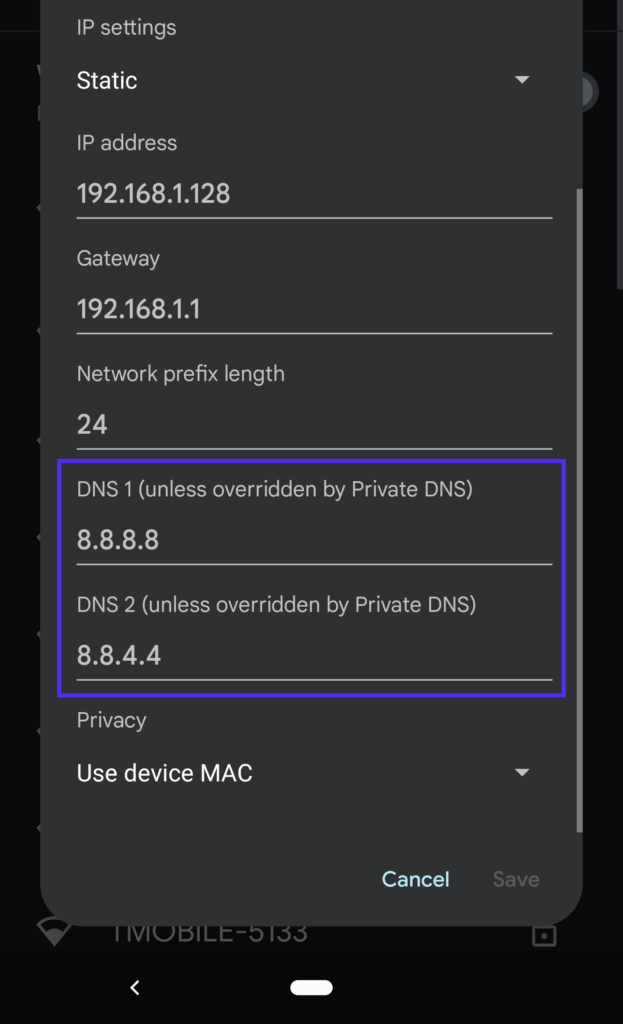
Dla użytkowników iPhone'a iOS :
- Przejdź do Ustawienia > Wi -Fi
- Hit w sieci w menu
- Kliknij Konfiguruj DNS > Ręcznie
- Po prostu usuń wpisy pod serwerami DNS i dodaj nowe wpisy.
8.8.8.8
8.8.4.4
2001:4860:4860::8888
2001:4860:4860::8844
- Zapisz zmiany i uruchom ponownie aplikację Chrome i sprawdź, czy błąd został usunięty, czy nie.
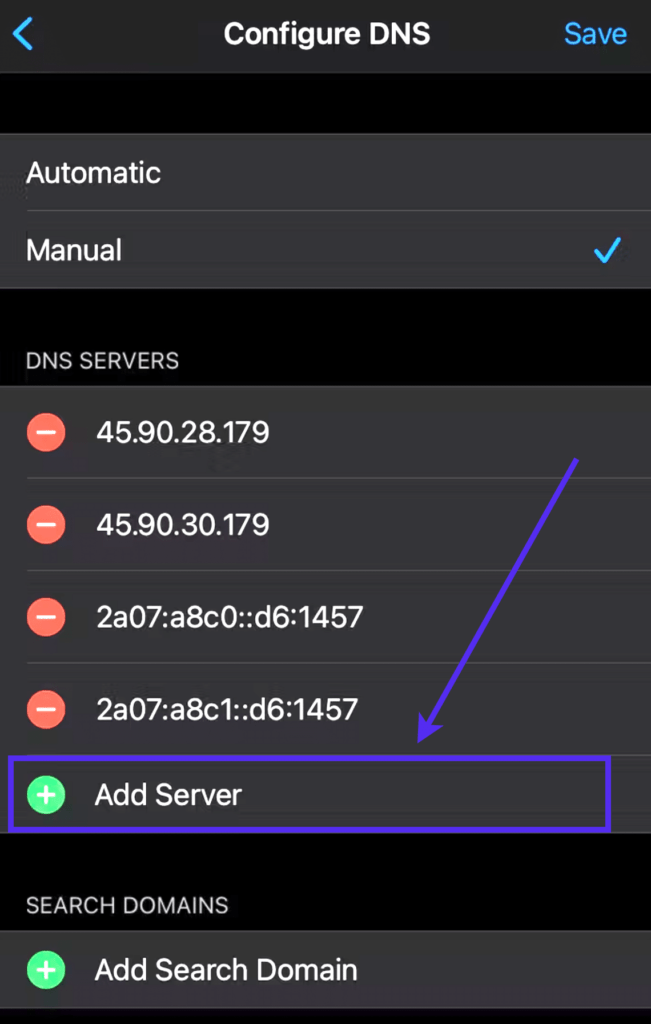
Wniosek
Błąd DNS_PROBE_FINISHED_NXDOMAIN jest frustrujący, ale dość łatwo się go pozbyć. Staraliśmy się szczegółowo wyjaśnić kroki, aby naprawić ten błąd zarówno na komputerze, jak i na telefonie komórkowym, ponieważ nasi goście będą musieli pozbyć się błędu. Jeśli nadal masz wątpliwości lub chcesz zadać pytania, nie wahaj się z nami skontaktować.
